- Menyesuaikan kursor mouse Anda telah menjadi modifikasi populer sejak hari-hari awal Windows.
- Saat ini, Anda memiliki segala macam opsi mulai dari yang sederhana hingga kursor animasi.
- Panduan ini akan menunjukkan kepada Anda koleksi kursor mouse terbaik untuk Windows 11.

XINSTAL DENGAN MENGKLIK FILE DOWNLOAD
Perangkat lunak ini akan menjaga driver Anda tetap aktif dan berjalan, sehingga menjaga Anda tetap aman dari kesalahan umum komputer dan kegagalan perangkat keras. Periksa semua driver Anda sekarang dalam 3 langkah mudah:
- Unduh DriverFix (file unduhan terverifikasi).
- Klik Mulai Pindai untuk menemukan semua driver yang bermasalah.
- Klik Perbarui Driver untuk mendapatkan versi baru dan menghindari kegagalan fungsi sistem.
- DriverFix telah diunduh oleh 0 pembaca bulan ini.
Windows 11 memiliki jumlah opsi penyesuaian yang tampaknya tak terbatas dari default ke semua aplikasi pihak ketiga di Internet. Bahkan ada aplikasi yang mengubah tampilan kursor mouse Anda.
Memodifikasi kursor Anda adalah cara yang bagus untuk memberikan tampilan unik pada komputer Anda. Anda tidak harus menempelkan pointer hitam dan putih yang sama dan membosankan yang ada di setiap komputer. Namun meskipun demikian, Anda tidak perlu mengunduh perangkat lunak untuk mengubah tampilan kursor Anda.
Bagaimana saya bisa mengubah tampilan kursor saya?
Windows 11 menawarkan sedikit penyesuaian untuk kursor. Anda dapat mengubah kursor dengan masuk ke Control Panel dan, cukup tepat, memilih opsi Mouse di sana. Sebuah jendela baru bernama Mouse Properties akan muncul.
Di Mouse Properties, Anda dapat mengubah skema warna, ukuran, dan desain. Komputer Anda secara alami akan mengajukan jenis kursor yang berbeda di dalam foldernya dan Anda dapat mengaksesnya dengan mengklik tombol Browse.

Tab lainnya memungkinkan Anda untuk mengubah visibilitas dan kecepatan kursor. Ada juga tab Roda untuk mengubah fungsi roda pemuatan. Itu semua hal yang sangat mendasar yang bisa dipahami siapa pun.
Panduan ini akan menunjukkan kepada Anda mana kursor mouse pihak ketiga terbaik untuk komputer Windows 11 Anda. Ini tidak hanya akan fokus pada yang paling bergaya, tetapi juga memamerkan yang praktis dan bisa dibilang lebih baik dari standar.
Apa kursor pihak ketiga terbaik untuk Windows 11?

Memulai daftar adalah seri Numix dari DeviantArt. Anda akan menemukan bahwa banyak kursor dalam daftar ini berasal dari DeviantArt dan ini adalah sumber yang bagus untuk menyesuaikan bagian-bagian komputer Windows 11 Anda.
Setelah mengunduh, Anda perlu menginstal aplikasi yang dapat mengekstrak file RAR. Instalasi sangat mudah. Setelah Anda mendapatkan aplikasi RAR itu, yang harus Anda lakukan adalah mengekstrak dan mengunduh kursor.
Numix adalah rangkaian kursor yang terlihat profesional dengan tampilan yang tajam dan elegan. Artis di belakang Numix menempatkan dua set kursor bertema terang dan gelap.
Namun, tampaknya tidak ada perbedaan nyata yang terlihat antara dua tema gelap dan tema terang. Konon, Numix memiliki fitur hebat untuk berubah menjadi panah oranye setiap kali Anda mencoba merentangkan jendela.
Ini adalah perubahan kualitas hidup yang bagus untuk membuat kursor lebih menonjol dibandingkan dengan versi Windows 11 yang dapat menyatu dengan latar belakang.
⇒Dapatkan Numix
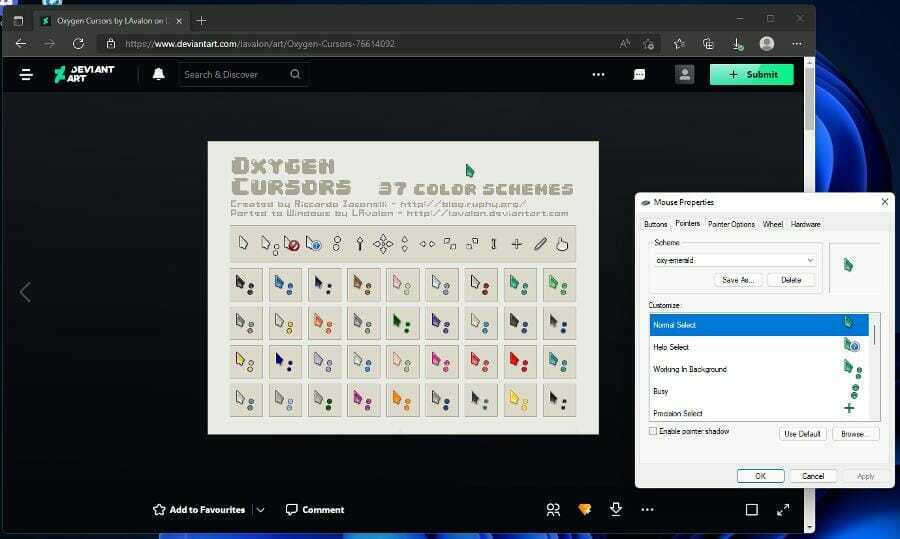
Kumpulan kursor populer lainnya di Deviant Art adalah Oxygen Cursors. Jika Anda mencari sesuatu yang jauh lebih cerah dan berwarna, maka ini adalah tempat yang tepat untuk Anda.
Oxygen Cursors hadir dalam 37 skema warna yang berbeda, dari merah cerah dan cerah hingga warna hitam mengkilat hingga pasangan yang padu dan serasi. Beberapa kursor memiliki panah itu sendiri sebagai abu-abu sementara titik-titik yang menyertainya berwarna kuning cerah.
Kualitas kursor ini luar biasa karena memiliki kerapatan piksel yang luar biasa dan warna-warna cerah. Desainnya bernuansa modern sehingga tidak akan terlihat atau terkesan ketinggalan zaman.
Pemasangannya juga mudah karena sama persis dengan Numix. Anda perlu mengunduh aplikasi ekstraktor RAR dan mengekstrak file INF sebelum Anda diizinkan menginstal seri.
Selain itu, tampilan kursor baru saat Anda memperluas layar atau meraih bagian atas jendela juga bagus. Oksigen benar-benar salah satu yang terbaik.
⇒Dapatkan Kursor Oksigen

Dengan nama yang sederhana, Mouse Cursor adalah satu-satunya entri dalam daftar ini yang harus Anda bayar di Microsoft Store. Tapi itu datang dengan uji coba gratis yang dapat Anda coba sebelum membeli.
Perhatikan bahwa uji coba gratis hanya berlangsung 24 jam. Yang mengatakan, Mouse Cursor adalah kursor yang cukup mendasar namun terlihat bagus. Satu hal yang akan Anda perhatikan adalah bahwa itu besar dibandingkan dengan beberapa entri lainnya. Anda tidak perlu khawatir kehilangan tempat kursor di antara beberapa layar.
Dan ini dibantu oleh desainnya yang berani. Ini adalah panah putih dengan garis hitam di latar belakang putih lainnya; tidak mungkin untuk dilewatkan. Mouse Cursor hadir dalam 17 gaya berbeda termasuk pena untuk tulisan tangan pada aplikasi tertentu.
Ada juga kursor pilih lokasi untuk menunjukkan tempat di Google Maps untuk layanan serupa lainnya. Alat pengubahan ukuran juga memiliki desain berani yang sama sehingga Anda tidak dapat melewatkannya. Secara keseluruhan, kursor solid yang serba bisa.
⇒Dapatkan Kursor Mouse
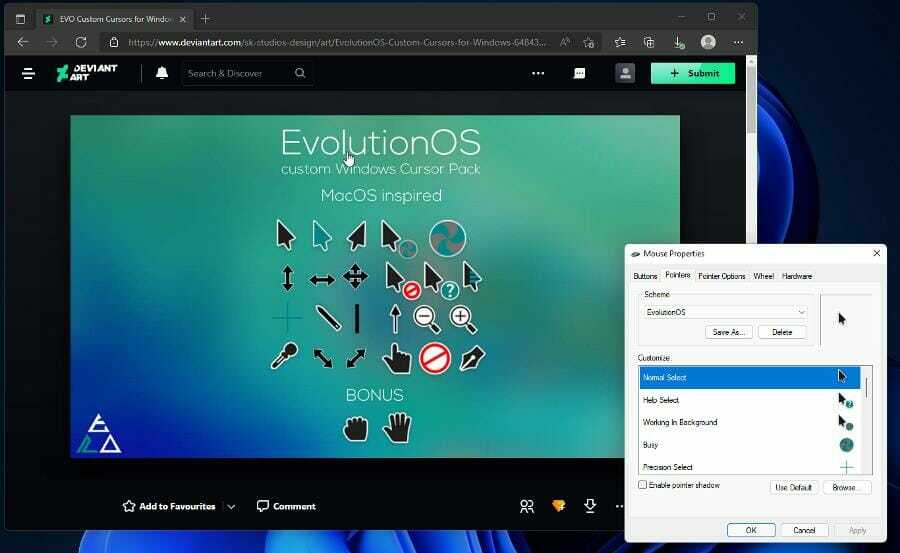
Jika Anda penggemar gaya kursor MacOS dan menginginkannya untuk komputer Windows 11 Anda, maka Anda harus memeriksa paket kursor EvolutionOS dari DeviantArt.
Kiat Ahli: Beberapa masalah PC sulit untuk diatasi, terutama jika menyangkut repositori yang rusak atau file Windows yang hilang. Jika Anda mengalami masalah dalam memperbaiki kesalahan, sistem Anda mungkin rusak sebagian. Kami merekomendasikan menginstal Restoro, alat yang akan memindai mesin Anda dan mengidentifikasi apa kesalahannya.
Klik disini untuk mengunduh dan mulai memperbaiki.
Ini adalah satu set penunjuk tetikus gratis yang memasang ikon gaya macOS Sierra ke komputer Windows 11 Anda. Tetapi alih-alih menjadi rip langsung dari sistem operasi lama, semuanya memiliki tampilan hijau mint yang berbeda.
Mungkin untuk menonjol dari desain aslinya, tapi tetap terlihat bagus. Ini memiliki tampilan hitam tebal yang berbeda dengan garis putih, pasti akan menonjol terlepas dari latar belakangnya.
Dan itulah manfaat utama EvolutionOS sebagai bukti seberapa baik sistem lama Apple dirancang. Berani, mudah untuk melihat alam bertahan dalam ujian waktu.
Instalasi sama dengan entri sebelumnya. Anda harus mendapatkan aplikasi ekstraktor RAR dari Microsoft Store dan kemudian menginstal file INF dari folder yang Anda terima.
⇒Dapatkan Evolusi OS

Selanjutnya adalah seri Material Cursors Android minimalis. Ini adalah pilihan yang bagus jika Anda penggemar OS Android dan desain Material You dari Google. Anda mendapatkan yang terbaik dari kedua dunia karena seri ini menyatukan keduanya.
Menurut artis yang membuat ini, Kursor Material Android telah mengilhami kursor pemilihan teks OS Android, kursor merah muda WebOS LG, dan beberapa elemen desain Google.
Panahnya cerah dan berani dengan pemintal bahan yang berguna untuk memberi tahu Anda saat komputer Anda sibuk memuat sesuatu. Alat pengubahan ukuran ditunjukkan dengan panahnya di dalam lingkaran putih yang kontras.
Pilihan presisi hadir dalam desain reticle yang praktis untuk membuatnya menonjol. Alat tulisan tangan juga berguna untuk aplikasi yang mengharuskan Anda membuat tanda tangan digital. Secara total, ada 15 kursor berbeda untuk digunakan.
Sejauh ini, hanya ada dua warna: biru yang Anda lihat dan versi teal. Keduanya persis sama, tetapi Anda memiliki opsi untuk menyesuaikan desktop sesuka Anda.
⇒Dapatkan Kursor Materi Android
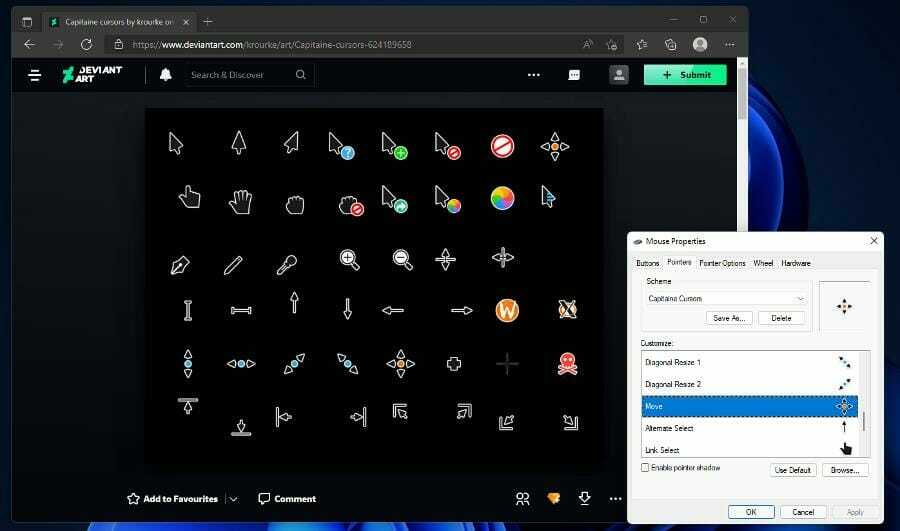
Capitaine Cursors adalah tema x-cursor yang mengacu pada jenis pustaka file khusus yang mudah ditemukan dan dimuat oleh komputer. Jenis file ini dapat dimuat dari file atau oleh memori komputer.
Ini sedikit rumit, tetapi memungkinkan pembuatnya untuk menyatukan banyak file dan memilih komputer mana yang terbaik untuk sistemnya. Karena itu, pemasangannya agak rumit.
Setelah mengunduh, pilih folder bin lalu klik Windows. Terakhir, klik instal untuk mengunduh set kursor. Dari segi desain, ini adalah set lain yang terinspirasi oleh macOS dan didasarkan pada antarmuka pengguna KDE Breeze.
Kursor muncul dengan warna-warna cerah dan berani. Ikon mudah dibaca dengan logo pemuatan berputar langsung dari Sierra OS. Kursor pengubahan ukuran juga terlihat bagus.
Ada juga logo tengkorak dan tulang yang hanya disebut bajak laut. Tidak diketahui apa artinya ini dan apa kriteria untuk membuatnya muncul. Apapun, Capitaine adalah set kursor yang tampak hebat.
⇒Dapatkan Kursor Capitaine
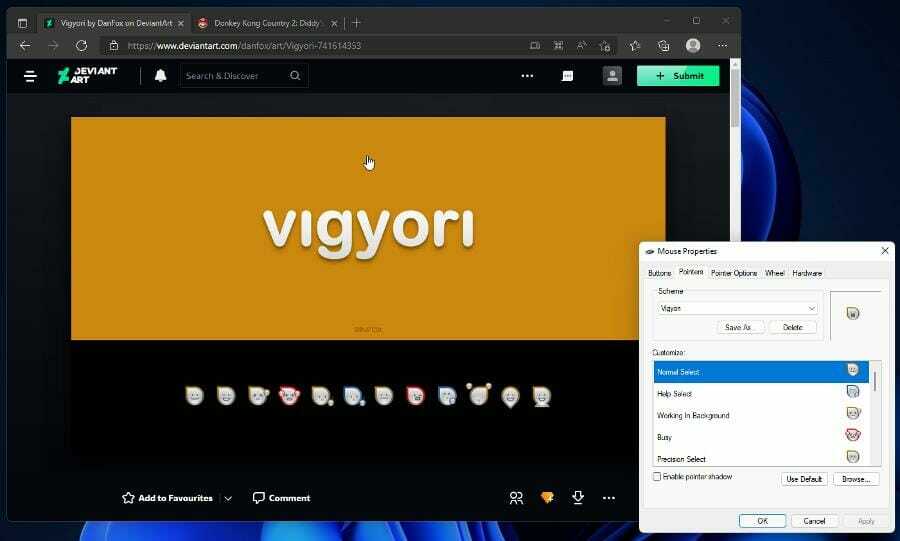
Dan untuk rekomendasi terakhir, Anda harus memeriksa Vigyori dari DeviantArt. Sebagian besar entri dalam daftar ini adalah kursor yang sederhana dan terlihat bagus, tetapi Vigyori sangat ideal bagi mereka yang menginginkan lebih banyak kepribadian untuk bersinar.
Vigyori menambahkan emotikon ke kursor yang menunjukkan tindakan tertentu yang terjadi di komputer. Versi terbaru adalah Vigyori 2 yang membuat perbaikan yang menimpa versi aslinya. Dari perbaikan ini, set khusus untuk pengguna kidal dibuat.
Masalah yang menimpa animasi tulisan tangan juga telah diperbaiki. Resolusi pada kursor ini sangat bagus dan bahkan ada versi resolusi 64x64 untuk tampilan besar. Kursor yang lebih besar memiliki penskalaan antarmuka hingga 200%, yang berarti mereka dapat tumbuh lebih besar dengan jumlah tersebut.
Meskipun menjadi salah satu kursor yang tampak lebih konyol, ini adalah salah satu opsi yang lebih baik. Ini memiliki sejumlah besar fitur kualitas hidup yang memungkinkan Vigyori berdiri di atas yang lain.
⇒Dapatkan Vigyori 2
Apa cara lain untuk menyesuaikan komputer Windows 11 saya?
Jika Anda tertarik untuk lebih menyesuaikan tampilan dan kepribadian keseluruhan mesin Windows 11 Anda, lihat ke Rainmeter. Ini adalah aplikasi yang memungkinkan Anda menempatkan skin dan overlay di atas halaman beranda desktop Anda.
Anda dapat menambahkan hub yang tampak keren untuk semua game Anda atau umpan berita yang dapat disesuaikan. Ada juga Emulator Android yang memungkinkan Anda memainkan game Android atau aplikasi lain dari Google Play store.

Windows 11 memiliki sesuatu yang serupa secara asli, tetapi terbatas pada Amazon Appstore. Sebagai tambahan, mengaktifkan Appstore membutuhkan sedikit kerja. Ini tidak sesederhana mengunduh aplikasi dan menyalakannya. Pengaturan tertentu harus aktif.
Jangan ragu untuk meninggalkan komentar di bawah jika Anda memiliki pertanyaan tentang aplikasi Windows 11 lainnya. Juga, tinggalkan komentar tentang ulasan yang ingin Anda lihat atau informasi tentang fitur Windows 11 lainnya.
 Masih mengalami masalah?Perbaiki dengan alat ini:
Masih mengalami masalah?Perbaiki dengan alat ini:
- Unduh Alat Perbaikan PC ini dinilai Hebat di TrustPilot.com (unduh dimulai di halaman ini).
- Klik Mulai Pindai untuk menemukan masalah Windows yang dapat menyebabkan masalah PC.
- Klik Perbaiki Semua untuk memperbaiki masalah dengan Teknologi yang Dipatenkan (Diskon Eksklusif untuk pembaca kami).
Restoro telah diunduh oleh 0 pembaca bulan ini.

